uClinux-dist 使用教學:uClinux-dist 的使用
uClinux-dist 基本操作
將uClinux-dist-20030909.tar.gz解壓後,執行:
# make menuconfig
進入文字選單設定介面(圖1)。

圖1 uClinux-dist的設定主選單
進入「Target Platform Selection」選單,開始設定target端平臺的參數(圖2)。

圖2 選擇 Vendor/Product
在 uClinux-dist 裡已經預先建立許多平臺的參數資料,因此我們可以在「Vendor/Product」選單裡選取我們的硬體平臺,並使用 uClinux-dist 的預設參數。
在這裡我們選擇「GDB/ARMulator」來配合後面的章節進行實作(圖3)。

圖3 在Vendor/Product選項中找到 GDB/ARMulator平臺
接著在「kernel Version」選單中選則 Linux kernel 版本,在這裡我們選擇「linux-2.0.x」(圖4)。

圖4 使用linux-2.0.x
再來是有關filesystem的設定。在「Libc Version」裡,選擇「uC-libc」做為標準C程式庫(圖5)。

圖5 使用uC-libc
回到「Target Platform Selection」主選單,選擇「Customize kernel Settings (NEW)」後儲存設定離開(圖6)。

圖6 選取「Customize Kernel Settings (NEW)」進入kernel設定介面
在圖6的畫面中連續選擇「Exit」後會出現圖7的畫面,在此畫面選擇「Yes」儲存設定後離開。

圖7 儲存設定後離開
uClinux kernel設定選單
離開uClinux-dist主選單後,會進入Linux kernel的設定選單(圖8)。

圖8 Linux kernel設定選單
在 Linux kernel的設定選單裡進行相關設定,其中關於記憶體使用配置可查詢各平臺的使用手冊。設定完成後儲存離開。由於我們選擇的平臺為 GDB/ARMulator,因此直接使用預設值即可。選擇「Exit」儲存設定後離開(圖9)。

圖9 儲存 kernel 設定後離開
Filesystem 設定選單
若在 uClinux-dist 主選單選擇「Customize Vendor/User settings (NEW)」(圖6)則可以自行設定 filesystem。圖7是 uClinux-dist 的 filesystem 設定介面,在這裡我們可以自行設定 filesystem 的套件。

圖10 Filesystem 設定選單
設定完成後選擇「Exit」,然後再選擇「Yes」儲存設定後離開。
注記
- 2006.12.27: 本文是以 20030909 的 uClinux-dist 為例,目前最新版本是 20060803。(Edit by Jollen)
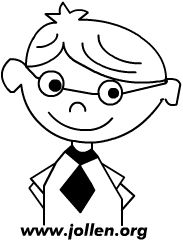
Jollen's Blog 使用 Github issues 與讀者交流討論。請點擊上方的文章專屬 issue,或 open a new issue
您可透過電子郵件 jollen@jollen.org,或是 Linkedin 與我連絡。更歡迎使用微信,請搜尋 WeChat ID:jollentw